Cum pentru a elimina Windows 10 actualizare
Noile pachete de servicii pentru Windows 10 nu este rareori cauzează tot felul de probleme în sistem ca întreg. Ele se pot manifesta în diferite moduri. De exemplu, setările făcute anterior orice aplicație poate reveni la setările implicite sau, chiar mai rău, sistemul va refuza pur și simplu să funcționeze corect. Cum să vă protejați de aceste probleme potențiale? Există două moduri. În primul rând, dezactivați descărcarea de actualizări noi. În al doilea rând, eliminați toate, actualizările vechi instalate anterior software sau orice specifice, în favoarea care aveți îndoieli. Din acest motiv, în acest subiect, ia în considerare modul de a elimina upgrade-ul de la Windows 10 mijloacele sale obișnuite și cum să impună o interdicție privind instalarea de fișiere individuale, suspecte în opinia dumneavoastră, poate afecta funcționarea stabilă a sistemului.
Eliminarea actualizărilor prin intermediul panoului de control
Primul mod de a lua în considerare eliminarea actualizării în bune Panoul de control vechi. În ciuda faptului că Windows 10 dezvoltatori pentru un motiv oarecare, scoateți-l din ochii utilizatorului, acolo nu este dificil. Acest lucru se poate face în mai multe moduri. Una dintre cel mai ușor este să faceți clic-dreapta pe butonul „Start“ și din meniul contextual pentru a găsi elementul corespunzător.
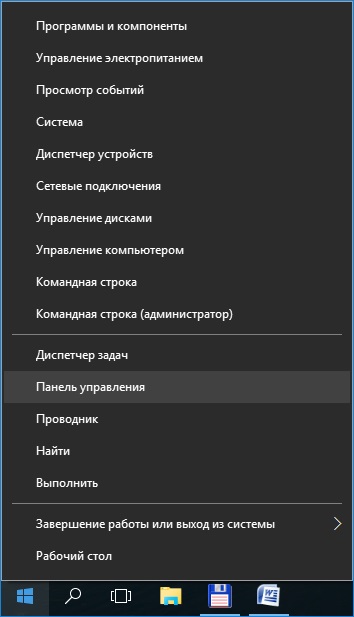
Apoi, deschideți secțiunea „Dezinstalare program“.
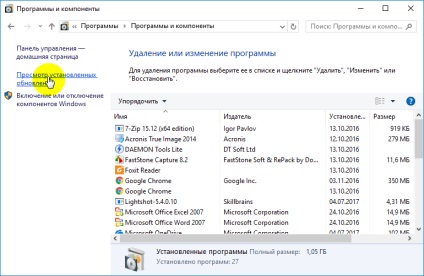
O listă care afișează toate actualizările vreodată descărcate și instalate. Alegeți inutil și faceți clic pe „Delete“.
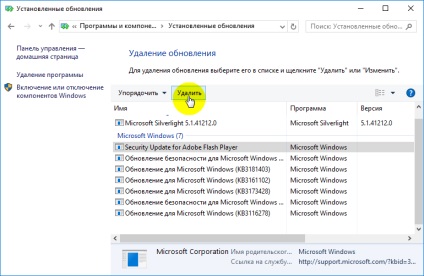
Sistemul vă solicită să confirmați intenția de a elimina pachetele de date care nu sunt necesare.
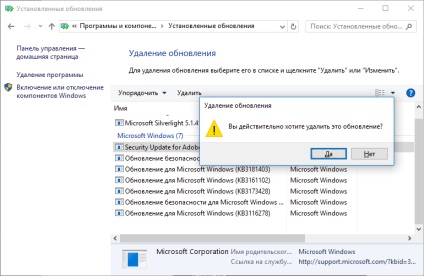
Eliminarea pachetelor de date vechi prin jurnalul de actualizare
Această metodă de modul de a elimina Update pentru Windows 10 nu este complicat și este o curățare anterioară a revistei actualizări vreodată. În acest scop, prin meniul „Start“ deschide secțiunea „Setări“. Se merge la sub-secțiunea „Actualizarea și de securitate.“
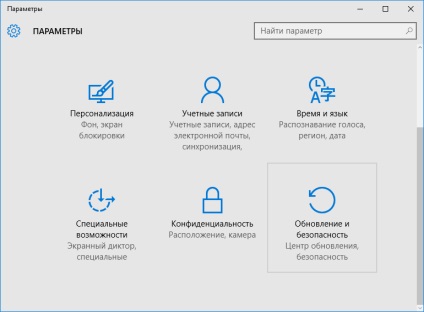
Mai mult, în meniul din stânga, selectați elementul „Windows Update», cât și în câmpul din dreapta al ferestrei - «actualizare jurnal»
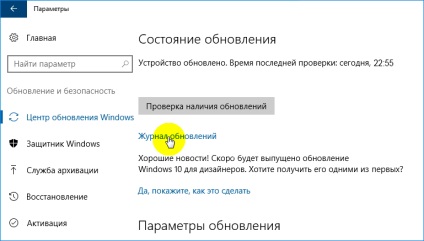
Prin merge direct la revista în care sunt afișate după dată, ambele fișiere de date descărcate vechi și recente, faceți clic pe „Dezinstalați actualizările.“

Eliminarea actualizarea din linia de comandă
Înainte de a elimina Update pentru Windows 10 din linia de comandă, acesta va trebui să ruleze ca administrator. Este simplu. Dați clic pe pictograma de căutare de lângă butonul Start de pe bara de activități și în caseta de căutare pe care o introduce «cmd». Sistemul detectează automat că utilizatorul caută și oferă pentru a rula linia de comandă. Pentru a rula ca administrator click pe pictograma sa de pe butonul din dreapta al mouse-ului și în meniul care apare, selectați elementul corespunzător.
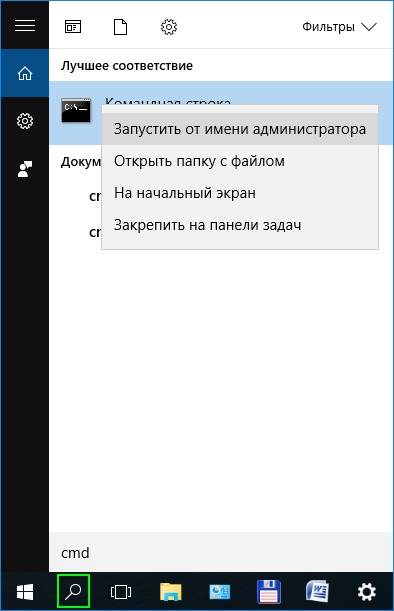
După comanda de lansare introduce actualizări instalate pe ecran așa cum se arată în imaginea de mai jos. Pachetele de service sunt sub denumirea de «KB».
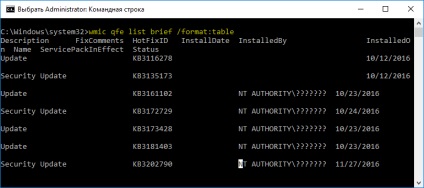
În continuare, echipa «WUSA / dezinstalare / kb: numărul de renovare“ elimina pachete de date care nu sunt necesare.
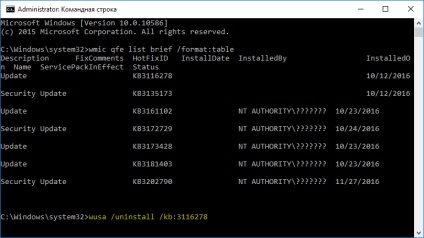
Și pentru eliminarea a avut loc în mod automat, fără aprobarea dvs., la sfârșitul comenzii de mai sus, se adaugă un spațiu după «/ liniștit».
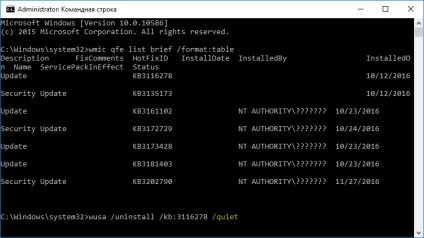
Împiedică instalarea actualizării individuale
Pe lângă acțiunea menționată deja disponibilă este un alt mod de a controla actualizările descărcate. Acest lucru se face cu ajutorul unui instrument specializat de la Microsoft, pe care îl puteți descărca de la acest link. așa cum se arată în captura de ecran.
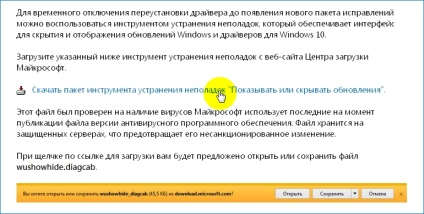
Pornește-l și faceți clic pe „Next“.
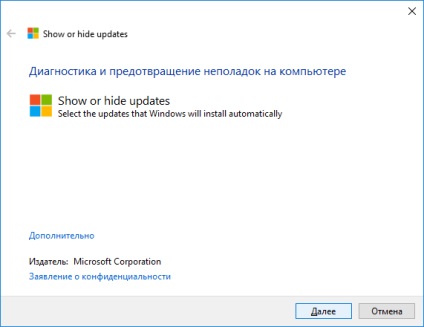
ceva timp ar putea fi necesare pentru a verifica pentru actualizări. După ce selectați elementul «ascunde actualizările», responsabil pentru ascunderea și interzicerea instalarea actualizărilor selectate.
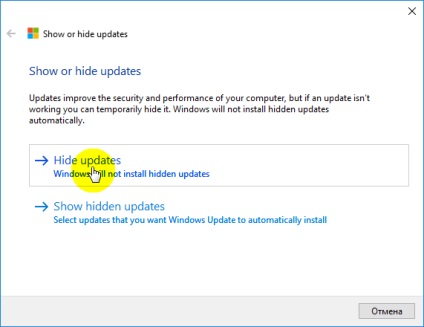
După selectarea actualizările pe care nu aveți nevoie și faceți clic pe „Next“.
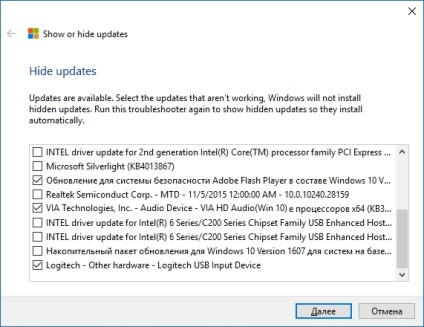
În această procedură este finalizată. Ulterior descărcați și instalați sistemul de actualizare selectat va fi blocat.